

By アデラD.ルイ, Last updated: December 14, 2022
今日、ほとんどの人はどうすればいいのかを探しています DVDをiTunesにインポートする プログラム。 DVD を iTunes にインポートする最も一般的な理由は、いつでも見られるように DVD のコピーを保存したいからです。 また、万が一 DVD に何かが起こった場合に備えて、少なくともそのコピーは残っています。 また、それらの DVD を iPhone、iPad、および iPod デバイスに転送できるようにします。
そのため、DVD を iTunes にインポートする方法に関するこのチュートリアルの記事を作成して、これを支援しました。 ですから、この投稿を最後まで読んでください。
iTunes に DVD をインポートすることは、DVD を iTunes に保存し、最終的に必要なデバイスに転送するために必要な互換性のある形式に最初に変換している限り可能です。 あなたはできる DVD を MP4 に変換する、M4V、または MOV 形式を選択して、iTunes にインポートします。 以下でこれらすべてを行う方法を示しますので、心配しないでください。
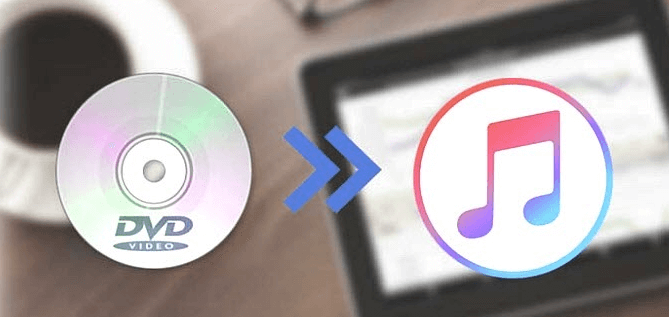
パート #1: DVD を iTunes にインポート – まず変換してください! パート #2: DVD を iTunes にインポートする パート3:結論
前述したように、最初に DVD を iTunes プログラムと互換性のある形式に変換する必要があります。 動画の変換に関して言えば、動画を変換するための多くのソフトウェアが実際にたくさんあります。 ただし、ビデオを安全に保つことができる最高のものだけを選択してください.
ビデオをさまざまな形式に変換するソフトウェアについて話しているので、実際に利用できる最高のソフトウェアがあります。 そして、これは他でもない FoneDogビデオコンバーター.
FoneDog Video Converter は、動画を変換するために使用できる最も便利なツールの XNUMX つです。 FoneDog Video Converter は非常に使いやすいため、あらゆるビデオやオーディオを簡単に変換できます。 このツールには、他のツールにはない非常に多くの機能が付属しています。 そのうちの XNUMX つは、動画を高速で変換できますが、それでも動画の品質は変わらないということです。
また、コンピューターでビデオとオーディオを編集できる機能も備えています。 同時に、次のこともできます。 動画の品質を向上させる、ビデオの明るさ、およびビデオの背景ノイズ。 前述したように、FoneDog Video Converter は非常に使いやすいです。 動画を変換する方法について詳しく説明するために、DVD を iTunes にインポートする前に、動画形式を変換する手順を以下に示します。
まず、もちろん、FoneDog Video Converterをコンピューターにダウンロードしてインストールする必要があります。 完了したら、ダブルクリックして起動します。
そして、プログラムのメインインターフェイスで、「ここにファイルを追加またはドラッグして、変換を開始します」ボタンをクリックして、変換したいビデオのアップロードを開始します。

そして、ドラッグしたら DVD 変換したい場合は、先に進んで「変換形式」オプションを選択し、DVD を変換する形式を選択します。 必要な形式を選択したら、[保存] ボタンをクリックして、選択した設定を保持できます。 また、変換した DVD を保存する場所を選択できます。

DVD 変換の設定の選択が完了したら、単に 変換 ボタンをクリックして、プログラムが DVD の変換を開始できるようにします。 変換が完了すると、変換された DVD ファイルを 最近のプロジェクト フォルダにコピーします。
DVD を iTunes と互換性のある形式に変換できたので、変換したビデオを iTunes にインポートする準備が整いました。 ビデオを変換しておけば、このプロセスは非常に簡単です。 あなたがしなければならないのは、次のことだけです。
変換済みの DVD を iTunes に簡単にインポートできます。 変換した DVD を iOS デバイスに転送したい場合は、iOS デバイスをコンピュータに接続し、iTunes を iOS デバイスに同期するだけです。 ただし、これを行うと、以前のデータが iPhone から削除されます。

人々はまた読むDVDをデジタルに変換する方法–最も簡単で最速の方法品質を損なうことなくMacでM4VをMOVに変換する方法
この投稿の最後に到達したので、DVD を iTunes に簡単かつ効果的にインポートする方法についての知識が得られました。 そして、このプロセスでは最初にDVDをiTunesと互換性のあるフォーマットに変換する必要があるため、簡単にするために、仕事をするのに最適なソフトウェアはFoneDog Video Converterです. ビデオとオーディオを任意の形式に変換するための高速、安全、かつ効率的な方法。
コメント
コメント
人気記事
/
面白いDULL
/
SIMPLE難しい
ありがとうございました! ここにあなたの選択があります:
Excellent
評価: 4.7 / 5 (に基づく 63 評価数)